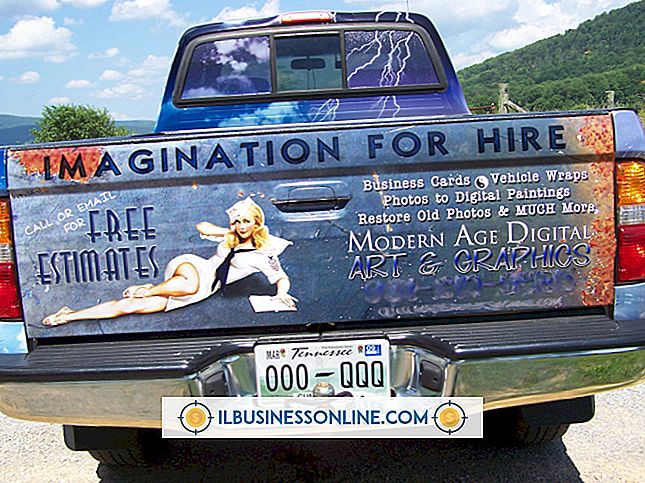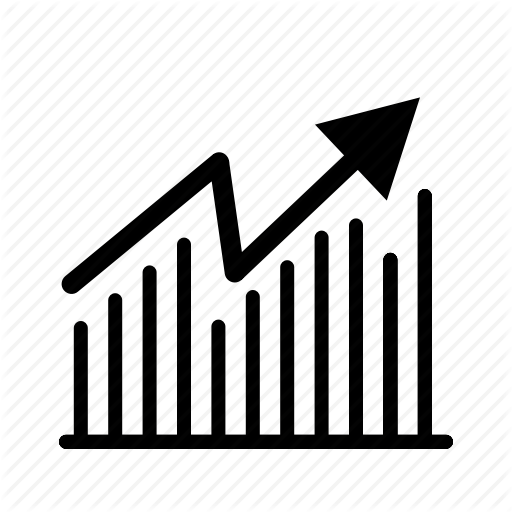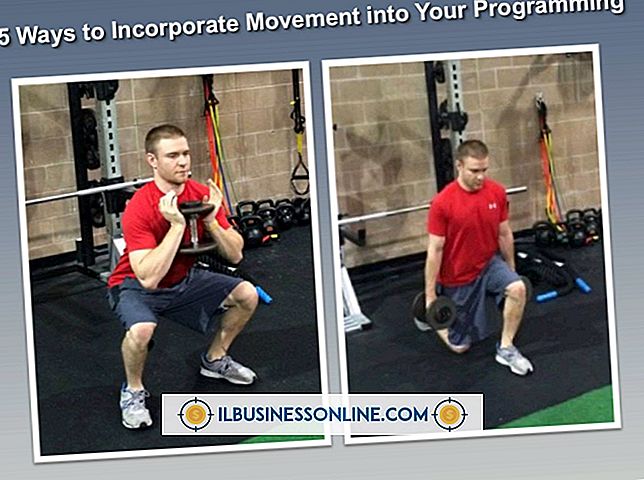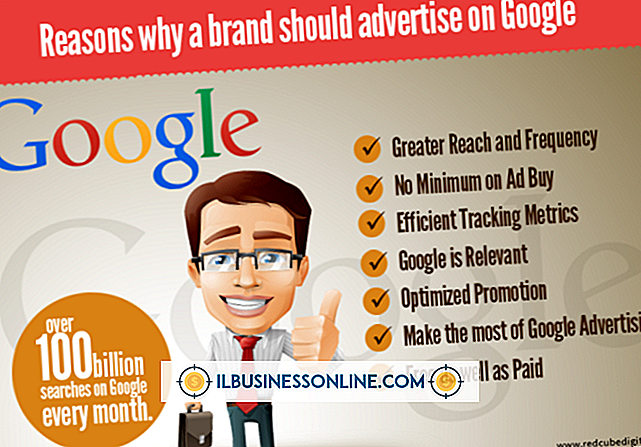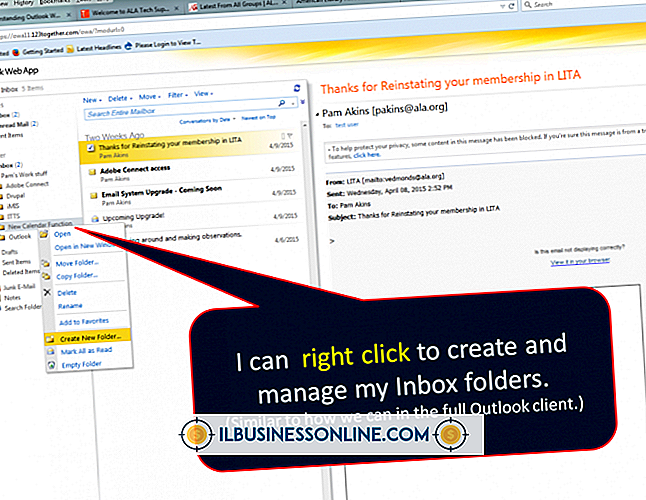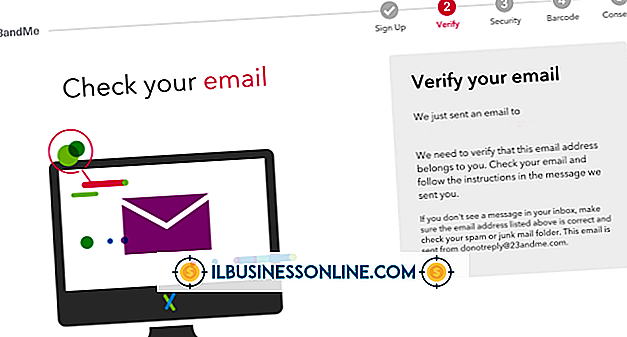Como desbloquear fotos no Mozilla Firefox

Navegadores da Web como o Mozilla Firefox permitem que você ajuste uma configuração que determina se o navegador exibirá ou não imagens em páginas da Web. Essa configuração pode ser útil para computadores que enfrentam o público, já que imagens inadequadas não aparecerão; também pode ser bom para empresas sem muita largura de banda de Internet, pois as páginas serão carregadas muito mais rapidamente sem as imagens. O Firefox pode bloquear imagens em todas as páginas ou apenas em páginas específicas; o processo de desbloqueio dependerá de como as imagens foram bloqueadas em primeiro lugar.
1
Abra o navegador Firefox e clique no botão "Firefox" no canto superior esquerdo da janela.
2
Mova o mouse sobre "Opções" no menu suspenso e selecione "Opções" na pequena janela pop-up exibida.
3
Clique na guia "Conteúdo" na pequena janela Opções que aparece no meio da tela.
4
Clique na pequena caixa ao lado de "Carregar imagens automaticamente" para colocar uma marca de seleção. Enquanto esta caixa estiver marcada, o Firefox irá carregar imagens por padrão.
5
Clique no botão "Exceções" ao lado da linha "Carregar imagens automaticamente". Na janela que aparece, clique em qualquer site que tenha o status listado como "Bloquear" e clique em "Remover site" para permitir que as imagens sejam carregadas quando você visitar o site. Para remover todas as exceções de uma só vez, clique no botão "Remover todos os sites".
6
Clique em "Fechar" e depois em "OK". O Firefox não irá mais bloquear imagens.
Avisos
- Alguns programas de bloqueadores de anúncios também podem impedir que imagens sejam vistas. Se as etapas acima não desbloquearem suas imagens, desative os programas bloqueadores de anúncios.
- Um arquivo de hosts do Windows pode, às vezes, bloquear imagens inadvertidamente. Se você tiver um arquivo hosts, que pode ser encontrado no diretório C: \ Windows \ System32 \ Drivers \ Etc, renomeie-o como "hosts.txt" para ver se isso corrige o problema. Renomeie o arquivo de volta para "hosts", sem sufixo, para restaurar a funcionalidade do arquivo de hosts.